Come disattivare Zalando Plus
Per accedere in anteprima alle nuove collezioni e, soprattutto, usufruire delle spedizioni veloci senza costi aggiuntivi, hai attivato Zalando Plus. Pur essendo completamente soddisfatto di questo servizio, vorresti disattivarlo poiché al momento non potresti sfruttarlo appieno: tutti i tuoi tentativi di riuscirci, però, non hanno dato l'esito sperato e, per questo motivo, ti stai chiedendo se posso darti una mano a tal riguardo. Ma certo che sì, ci mancherebbe altro!
Se mi dedichi pochi minuti del tuo tempo libero, posso spiegarti come disattivare Zalando Plus fornendoti tutte le indicazioni necessarie per riuscire nel tuo intento. Oltre alla procedura dettagliata per disattivare il rinnovo automatico del servizio in abbonamento di Zalando, sia da smartphone e tablet che da computer, troverai anche le indicazioni per riattivarlo in caso di ripensamenti. Inoltre, qualora dovessi riscontrare problemi con la disdetta di Zalando Plus, ti mostrerò come contattare il servizio clienti dedicato a questo servizio e ottenere assistenza.
Come dici? È proprio quello che volevi sapere? Allora non dilunghiamoci oltre e vediamo insieme come procedere. Mettiti comodo, ritagliati cinque minuti di tempo libero e dedicati alla lettura dei prossimi paragrafi. Seguendo attentamente le indicazioni che sto per darti e provando a metterle in pratica dal dispositivo che preferisci, ti assicuro che riuscirai a disdire Zalando Plus senza riscontrare alcun tipo di problema. Scommettiamo?
Indice
Come disattivare Zalando Plus da app
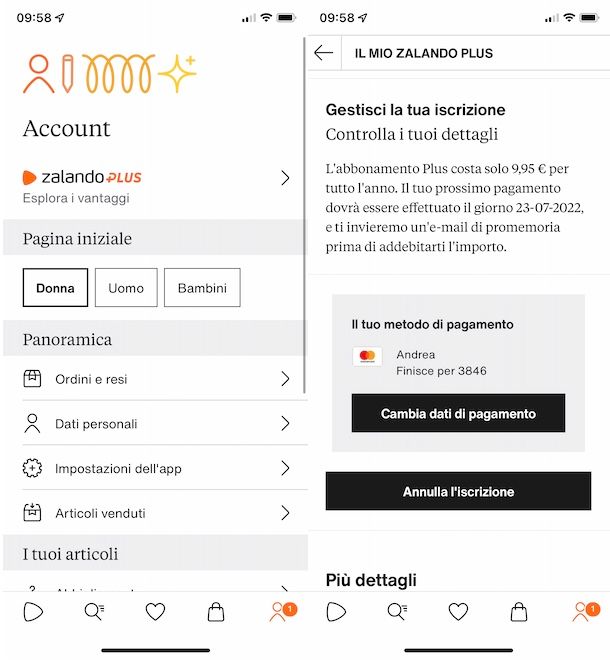
Tutto quello che devi fare per disattivare Zalando Plus è accedere alla sezione del tuo account dedicata a questo servizio e premere sull'opzione per disattivarne il rinnovo automatico.
Per procedere da smartphone e tablet, avvia l'app di Zalando per Android (disponibile anche su store alternativi, per i device senza servizi Google) e iOS/iPadOS e, se ancora non lo hai fatto, accedi al tuo account: premi, quindi sull'icona dell'omino, in alto a destra (su iPhone/iPad è in basso a destra), seleziona l'opzione Accedi, inserisci i tuoi dati nei campi Indirizzo email e Password e premi nuovamente sul pulsante Accedi.
A questo punto, accedi alla schermata Account premendo sull'icona dell'omino e seleziona l'opzione Zalando Plus. Individua, poi, la sezione Gestisci la tua iscrizione, fai tap sul pulsante Annulla l'iscrizione e conferma la tua intenzione premendo sulla voce Sì, cancello.
Ti sarà utile sapere che potrai continuare a usufruire dei vantaggi offerti da Zalando Plus fino alla data di scadenza dell'abbonamento, che trovi indicata in prossimità della voce La tua iscrizione terminerà il giorno.
In caso di ripensamenti, ti segnalo che puoi riattivare la tua sottoscrizione in qualsiasi momento accedendo nuovamente alla sezione relativa a Zalando Plus e premendo sul pulsante Ripristina l'iscrizione. Semplice, vero?
Come disattivare Zalando Plus da computer
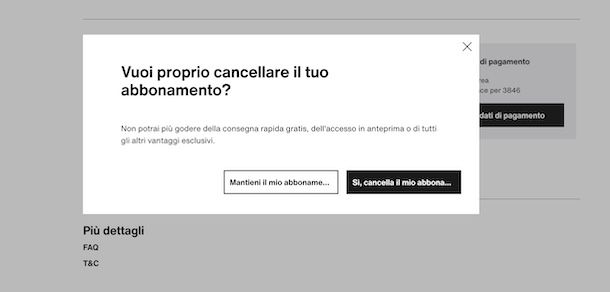
Se preferisci disattivare Zalando Plus da computer, devi sapere che la procedura per farlo è pressoché identica a quanto ti ho indicato in precedenza per disdire il servizio da smartphone e tablet. Infatti, anche in questo caso è sufficiente accedere alla sezione relativa a Zalando Plus e selezionare l'opzione per disattivare il rinnovo automatico dell'abbonamento.
Dopo aver avviato il browser che utilizzi solitamente per navigare su Internet (es. Chrome, Edge, Firefox o Safari), collegati alla pagina principale di Zalando, fai clic sull'icona dell'omino, in alto a destra, inserisci i tuoi dati d'accesso nei campi Indirizzo email e Password e premi sul pulsante Accedi, per accedere al tuo account.
A questo punto, se visualizzi la schermata Il tuo account (quella dalla quale puoi cancellare un ordine, effettuare un reso o rintracciare un pacco Zalando), premi sulla voce Zalando Plus presente nella barra laterale a sinistra. In alternativa, soffermati con il puntatore del mouse sull'icona dell'omino, in alto a destra, e seleziona l'opzione Zalando Plus dal menu apertosi.
Nella nuova schermata visualizzata, individua la sezione Gestisci la tua iscrizione nella quale trovi indicata la data del prossimo rinnovo del servizio e il metodo di pagamento utilizzato per attivarlo.
Per disdire Zalando Plus continuando a usufruire dei relativi servizi fino alla data di scadenza dell'abbonamento, clicca sul pulsante Cancella abbonamento e, nella schermata Vuoi proprio cancellare il tuo abbonamento?, premi sulla voce Sì, cancella il mio abbonamento.
A differenza di quanto ti ho indicato in precedenza per disattivare Zalando Plus da app, procedendo da computer dovrai specificare anche il motivo per cui hai deciso di interrompere la tua iscrizione. Apponi, quindi, il segno di spunta accanto a una delle opzioni disponibili tra Zalando Plus non mi soddisfa, La consegna rapida non mi soddisfa, Non ordino abbastanza su Zalando ecc. e clicca nuovamente sul pulsante Sì, cancella il mio abbonamento.
A seconda dell'opzione selezionata in precedenza, fornisci ulteriori dettagli relativi alla tua decisione di disattivare Zalando Plus selezionando una delle opzioni visibili a schermo (es. Zalando Plus è troppo caro per me, La consegna non è affidabile, La consegna rapida non è abbastanza veloce ecc.) e fai clic sulla voce Sì, cancella il mio abbonamento, per disattivare il rinnovo automatico del tuo abbonamento.
Anche in questo caso, puoi usufruire dei vantaggi di Zalando Plus fino alla data di scadenza della tua sottoscrizione indicata in prossimità della voce La tua iscrizione terminerà il giorno. In caso di ripensamenti, potrai riattivare il servizio selezionando l'opzione Ripristina l'iscrizione.
In caso di problemi

Come probabilmente già saprai, gli utenti che hanno attivato Zalando Plus possono usufruire di un servizio di assistenza prioritario. Se, dunque, stai riscontrando problemi con la disattivazione del servizio, puoi ottenere supporto tramite i canali di assistenza dedicati ai clienti Plus.
Se hai la necessità di ottenere assistenza immediata, prendi il tuo telefono, componi il numero 800.791454 e avvia la telefonata. Dopo aver ascoltato il messaggio di benvenuto, attendi pochi istanti affinché la tua chiamata sia presa in carico da un operatore di Zalando Plus che ti fornirà tutto il supporto di cui hai bisogno. Il numero è attivo tutto i giorni dalle ore 08.00 alle 22.00 e la chiamata è sempre gratuita.
Se, invece, preferisci richiedere assistenza tramite chat o email, sia dall'app di Zalando che procedendo da computer, premi sull'icona dell'omino e seleziona l'opzione Zalando Plus. Individua, poi, la sezione Contatti, premi sul pulsante Mandaci un'email e seleziona l'opzione Zalando Plus — dettagli della sottoscrizione.
Adesso, scorri la nuova schermata visualizzata verso il basso e, nella sezione Non trovi la risposta che stai cercando? Contattaci direttamente, premi sull'opzione Chatta con noi, per chattare in tempo reale con un operatore di Zalando, o seleziona la voce Scrivici, per inviare un'email e ricevere una risposta entro 1-2 giorni.

Autore
Salvatore Aranzulla
Salvatore Aranzulla è il blogger e divulgatore informatico più letto in Italia. Noto per aver scoperto delle vulnerabilità nei siti di Google e Microsoft. Collabora con riviste di informatica e cura la rubrica tecnologica del quotidiano Il Messaggero. È il fondatore di Aranzulla.it, uno dei trenta siti più visitati d'Italia, nel quale risponde con semplicità a migliaia di dubbi di tipo informatico. Ha pubblicato per Mondadori e Mondadori Informatica.





